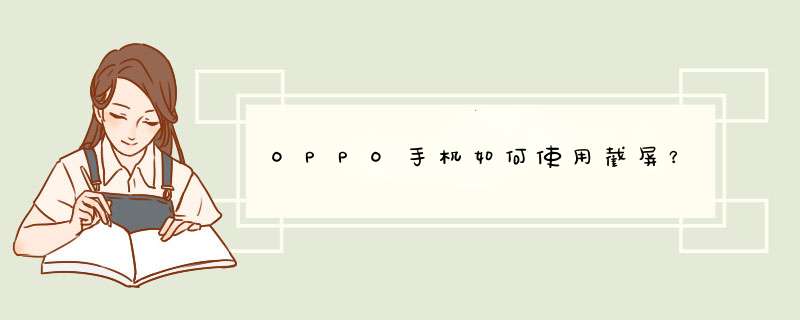
OPPO手机使用截屏方法:
在使用手机的过程中,你可以进行截屏操作,截图将保存在「相册」中。
你可以采取以下几种方式截屏。
使用物理按键截屏
长按「电源键+下音量键」,可以实现快速截图。
使用三指截屏
前往「设置」>「便捷辅助」>「手势体感」,打开「三指截屏」开关,即可实现三指下滑快速截屏。
使用悬浮球截屏
前往「设置」>「便捷辅助」>「悬浮球」,打开「悬浮球」开关。
选择「点击菜单」的操作方式。
轻触悬浮球并点击「截屏」图标,即可截图。
使用智能侧边栏截屏
前往「设置」>「便捷辅助」>「智能侧边栏」,开启「智能侧边栏」。
轻扫呼出侧边栏,点击「截图」图标,即可截图。
长截屏
截图后,点击界面中的「长截图」,按提示上滑即可进行长截屏。
截屏后,点击界面中的「编辑」,可以使用「马克笔」在截图中做标注,也可以给截图进行裁剪旋转、添加滤镜、增加文字、马赛克等一系列操作。点击「发送」,可以分享给好友。
注:操作路径参考ColorOS6系统。
OPPO手机可以同时按住电源键和音量减截屏,三根手指向上或者向下滑动也可以截屏成功,具体的操作步骤如下:
1、快捷键截屏操作方法:同时按住电源键+音量减,约2s就可以截屏成功,这种是常用截屏操作方式。
2、三指截屏设置方法:在手机主界面进入设置页面。
3、在手机设置列表中,点击智能便捷。
4、在智能便捷页面点击手势体感。
5、然后开启三指截屏功能。
6、设置完成后,我们可以在任意界面,用三根手指向上或者,向下滑动即可截屏成功。
欢迎分享,转载请注明来源:品搜搜测评网

 微信扫一扫
微信扫一扫
 支付宝扫一扫
支付宝扫一扫
